ACDSee Photo Studio für Mac ist vollgepackt mit Funktionen, die Ihnen beim Verwalten, Suchen, Betrachten und Entwickeln Ihrer Fotos helfen.
Im Folgenden erfahren Sie mehr über diese Funktionen.
Organisieren und Suchen


Gesichtserkennung und Gesichtsidentifikation
Das Gesichtserkennungs- und Gesichtsidentifikations-Tool findet die Menschen auf Ihren Fotos, sodass Sie sie für eine schnelle Suche benennen können. ACDSee merkt sich sofort, welche Namen zu welchen Gesichtern gehören und schlägt sogar mögliche Übereinstimmungen vor.
 Menschen Modus
Menschen Modus
KI-gesteuerter Modus zur Identifizierung und Verwaltung von Menschen in Ihrem Portfolio. Fotografen aus allen Bereichen des Lebens, werden die Einfachheit des Zusammenführens, Umbenennens oder Löschens von Gesichtern im Menschen Modus zu schätzen wissen. Außerdem können Sie die Vorschläge des KI-Assistenten, für die Stapelbeschriftung schnell annehmen oder ablehnen, um ähnliche unbenannte Gesichter schnell zu benennen. Wenn Sie die Eingabetaste drücken, springt Ihr Cursor automatisch zum nächsten Gesicht, während Sie sich durch Aufgaben wie das Beschriften unbenannter Gesichter arbeiten.
Stichwort-Management
ACDSee wird mit einer Vielzahl von brauchbaren Beispielen für Schnellstichwörter ausgeliefert. Exportieren Sie Stichlwortlisten und tauschen Sie sie mit anderen Benutzern aus. Sparen Sie sich unzählige Stunden manueller Eingabe, indem Sie bestehende Stichwortlisten importieren. Exportieren Sie Stichwortlisten und tauschen Sie sie mit anderen Benutzern aus.
Fügen Sie Bewertungen und Beschriftungen durch Ziehen und Ablegen oder mit einem Klick durch Aktivieren eines Kontrollkästchens hinzu, um Ihre Fotos weiter zu organisieren.
Stichwort- und Kategorienlisten filtern
Beschränken Sie Ihre langen Stichwort- und Kategorienlisten schnell und einfach durch die Einschränkung „Startet mit“ oder „Enthält alle“. Sie haben auch die Möglichkeit, alle Stichwort- und Kategorienlisten im Verwaltungsmodus zu erweitern oder zu verkleinern.
Gespeicherte Suchanfragen
Greifen Sie einfach auf alle Fotos zu, die den von Ihnen festgelegten Kriterien entsprechen, und verwenden Sie leistungsstarke Funktion für gespeicherte Suchen, auf die Sie jederzeit im Verwaltungsmodus klicken können.
Standortdaten
Fügen Sie Ihren Fotos, Orte auf der ganzen Welt hinzu. Sie können diese Informationen dann jederzeit abrufen und anzeigen. Verwenden Sie die Karte, um Dateigruppen für weitere Arbeitsschritte auszuwählen, und wählen Sie Fotos für die Anzeige im Ansichtsmodus aus.
Ordner für spezielle Elemente
Finden Sie ganz einfach bestimmte Elemente wie Videos, nicht gekennzeichnete oder nicht kategorisierte Dateien, um Ihr Asset-Management zu optimieren.
Easy-Select-Anzeigen
Aktivieren oder deaktivieren Sie im Dateibaum mehrere Ordner und Unterordner mithilfe der Easy-Select-Anzeigen.
Automatischer Vorlauf
Wenn Metadaten hinzugefügt werden, sorgt ACDSee für einen automatischen Vorlauf zum nächsten Bild, sodass Sie ganze Ordner organisieren können, ohne Ihre Hände von der Tastatur nehmen zu müssen.
Verwaltung und Arbeitsablauf
Medien-Modus
Optimieren Sie Ihre Ordner mit dem datenbankgesteuerten Medienmodus von ACDSee, der nur die Ordner anzeigt, die Sie katalogisiert und zuvor im Verwaltungsmodus durchsucht haben. Sortieren, gruppieren oder filtern Sie Ihre Dateien in jeder beliebigen Kombination und weisen Sie ACDSee Metadaten, EXIF und IPTC zu und lesen Sie sie.
Duplikat-Finder
Finden Sie Duplikate in einer Vielzahl von Ordnern und Speicherorten. Benennen Sie erkannte Duplikate um oder löschen Sie sie, um Ihre Dateisammlung unter Kontrolle zu halten.
Metadatenverwaltung
Sparen Sie weiterhin Stunden, indem Sie Metadaten aus einer Datei in mehrere kopieren und einfügen. Jetzt können Sie auch ganz einfach EXIF-, IPTC- und ACDSee-Metadaten mit einem Klick auf eine Schaltfläche im Verwaltungsmodus aus Ihren Bildern entfernen.
Stapelwerkzeug
Ändern Sie effizient mehrere Dateien gleichzeitig und automatisieren Sie häufig ausgeführte Aufgaben, z. B. das Umbenennen von Dateien mit Ihrem Nachnamen oder das Konvertieren Ihrer Bilder in ein anderes Dateiformat.
Kein Importieren
Bearbeiten Sie Ihre Bilder sofort! Beim Starten von ACDSee werden alle Ordner auf Ihrem Computer, angeschlossene USB-Geräte oder CDs/DVDs sowie freigegebene Netzwerkspeicherorte angezeigt, sodass kein Import erforderlich ist.
Indexer
Organisiert Assets effizient, während sich Ihr Computer im Leerlauf befindet, und hält die ACDSee-Datenbank automatisch auf dem neuesten Stand.
Unterstützung für mehrere Datenbanken
Mit ACDSee können Sie jederzeit mehrere Datenbanken erstellen und zwischen diesen wechseln. So haben Sie die vollständige organisatorische Kontrolle über Ihre Dateisammlungen. Verwenden Sie separate Datenbanken für separate Clients, halten Sie geschäftliche und persönliche Dateien getrennt, während Sie auf demselben Computer arbeiten, oder experimentieren Sie mit einem neuen Schlüsselwort- und Beschriftungssystem, ohne ein etabliertes System zu verlieren.
„Live Text“-Kompatibilität
ACDSee Photo Studio für Mac macht es Ihnen leicht, die Vorteile der neuen macOS „Live Text“-Funktion zu nutzen und sie in Ihren ACDSee-Workflow zu integrieren.
Universelle App
Photo Studio für Mac ist eine universelle App, die nativ auf Macs mit einem Apple Silicon Chip, wie dem M1, für eine umfassende Leistungssteigerung, läuft.
Unterstützung für externe Editoren
Sie können ACDSee Photo Studio so konfigurieren, dass es mit einer Vielzahl von Bildeditoren funktioniert. Geben Sie einen Standard-Bildeditor an und öffnen Sie Bilder in Ihren externen Bearbeitungsanwendungen in ACDSee.
Kompatibilität
Genießen Sie die umfassende Unterstützung für alle gängigen Bildformate. ACDSee bietet außerdem ein umfassendes Farbmanagement.
 Eine Lightroom™-Datenbank Importieren
Eine Lightroom™-Datenbank Importieren
Importieren Sie Ihre Sammlungen, Stichwörter, Bewertungen und Farbetiketten aus Lightroom™ in ACDSee und ersparen Sie sich die lästigen, sich wiederholenden Aufgaben. Setzen Sie Ihr Streben nach dem Festhalten und Perfektionieren von Momenten nahtlos fort, indem Sie ACDSee zum Kompass für Ihre Fotoverwaltungs- und -bearbeitungsexpedition machen.
Ansehen und Teilen
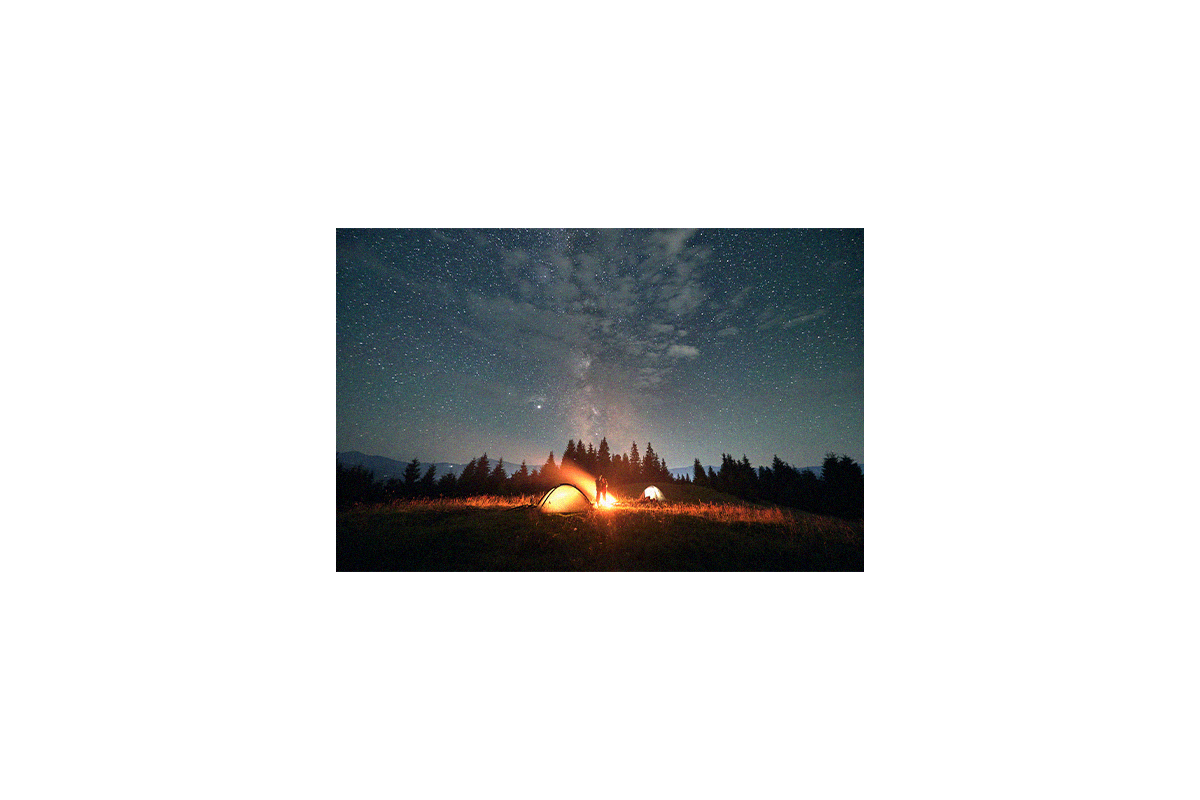

 ACDSee KI Super-Auflösung
ACDSee KI Super-Auflösung
Maximieren Sie die Pixel in Ihren Bildern mit ACDSee KI Super Auflösung. KI Super Auflösung skaliert Bilder auf intelligente Weise hoch und reduziert dabei Rauschen und Unschärfe, eliminiert Artefakte und erhält Details. Es verbessert den Kontrast und die Schärfe, was zu klareren, detaillierteren hochskalierten Bildern führt. Bereiten Sie mehrere Aufnahmen für den Großdruck vor, erwecken Sie alte Fotos zu neuem Leben oder skalieren Sie Bilder mit niedriger Auflösung in einem Arbeitsgang mit der Stapel KI Super Auflösung.
Ansichtsmodus
Verwenden Sie den Ansichtsmodus, um Bilder in voller Auflösung anzuzeigen, eines nach dem anderen. Sie können Bildeigenschaften anzeigen, Bereiche eines Bildes in verschiedenen Vergrößerungen darstellen oder Bilder drehen. Verwenden Sie die Schaltfläche „Original zeigen“, um eine Vorschau der Schnappschüsse anzuzeigen, die Sie im Entwicklungsmodus aufgenommen haben.
Bilder vergleichen
Zeigen Sie bis zu vier Bilder nebeneinander an, um sowohl die Ähnlichkeiten als auch die Unterschiede der ausgewählten Bilder hervorzuheben.
Filmstreifen-Ansicht
Mit der Filmstreifenansicht im Verwaltungsmodus können Sie eine Vorschau mehrerer Bilder in einem Filmstreifen zusammen mit einer Vollbildansicht einzelner Fotos anzeigen.
Dateiansicht
Starten Sie jeden unterstützten Dateityp in der Schnellansicht direkt von ACDSee aus, einschließlich Videos, PDFs und Dokumente.
Auswahl-Körbe
Verwenden Sie den Bildkorb, um Bilder und Mediendateien von Ihrer gesamten Festplatte zu sammeln und zu speichern, und nutzen Sie sie, um ihren Inhalt einfach anzuzeigen, zu bearbeiten oder weiterzugeben.
ACDSee Mobile Sync
Senden Sie drahtlos und sofort Fotos und Videos direkt von Ihrem Mobilgerät an ACDSee Photo Studio, indem Sie den QR-Code auf Ihrem Monitor scannen! Die App ist für iPhone und Android verfügbar.
Zoom-Sperrtaste
Sperren Sie Ihre Zoomstufe beim Durchsuchen von Bildern im Ansichtsmodus mit einem Klick auf eine Schaltfläche.
Navigator-Fenster
Zoomen Sie in ein Bild hinein und schwenken Sie es mühelos, um es aus der Nähe zu betrachten und zu bearbeiten, indem Sie das Navigator-Fenster verwenden.
HEIC-Support
Zusätzlich zum Anzeigen von HEIC-Dateien können Sie jetzt Dateien im HEIC-Dateiformat speichern, um eine größere Komprimierung und eine bessere Bildqualität als JPG zu ermöglichen. ACDSee schreibt nun auch alle Metadaten (Exif, IPTC, ACDSee) direkt in HEIC-Dateien, anstatt eine XMP-Filialdatei zu verwenden.
Cloud-Zugriff
Im Verwaltungsmodus haben Sie direkten Zugriff auf Ihr iCloud-Laufwerk, um Dateien einfach zu sichern und freizugeben.
SendPix™-Integration
Verwenden Sie SendPix™, das in Photo Studio integriert ist, um Ihre Fotos an Freunde und Familie zu senden. ACDSee konvertiert Ihre RAW-Bilder automatisch in JPEG, damit jeder sie überall betrachten kann. Verwenden Sie die Web-, Desktop- oder Mobilanwendungen, um einfach auf Ihre Bilder zuzugreifen, wo immer Sie sie brauchen.
Druckeinstellungen
Passen Sie die Druckgröße an, erstellen Sie ein Kontaktblatt, exportieren Sie Ihr Bild als PDF oder erstellen Sie eine Druckvoreinstellung für müheloses Drucken in ACDSee.
Auswahl-Werkzeuge


 Nicht-destruktive KI-Maskierung
Nicht-destruktive KI-Maskierung
Sparen Sie unzählige Stunden bei der Bearbeitung Ihrer Bilder, einschließlich RAW-Dateien, mit den von künstlicher Intelligenz (KI) unterstützten Maskierungswerkzeugen im Entwicklungsmodus. Maskieren Sie automatisch das Motiv, den Hintergrund oder den Himmel in Ihren Fotos mit KI Himmel, KI Motiv oder KI Hinterrund. Umreißen Sie ein Objekt in Ihrem Bild mit dem KI-Objekt-Werkzeug und lassen Sie die KI die komplexe Auswahl treffen.
 Optionen für Maskenanpassung und Randverschiebung
Optionen für Maskenanpassung und Randverschiebung
Machen Sie Maskenränder mit weichen Kanten weicher, um natürliche Übergänge und verfeinerte Überblendungen zu erzielen. Verwenden Sie „Kante verschieben“, um die Maskengrenze zu erweitern oder zu verkleinern und so mehr Kontrolle zu erhalten.
 Maskenanpassungsfilter
Maskenanpassungsfilter
Verbessern Sie Ihre Fotos mit neuen Maskenanpassungsfiltern, darunter Lebendigkeit, Temperatur, Tönung, Farbstärke und Farbton, für leistungsstarke, nicht-destruktive Anpassungen von Farbe und Ton.
Schlauer Pinsel
Durch die Auswahl von Pixeln basierend auf Farbe, Helligkeit oder einer Kombination aus beiden, hilft Ihnen der Schlaue Pinsel bei der Auswahl des genauen Bereichs für die Bearbeitung. Er arbeitet Hand in Hand mit der Magischen Maus und dem Trackpad, sodass Sie die Federbreite und die Kantenglättung mühelos anpassen können.
Entwicklungspinsel-Werkzeug
Passen Sie Belichtung, Sättigung, Aufhellung, Kontrast und Schärfe in Teilen Ihres Bildes an, ohne andere zu beeinflussen.
Entwicklungswerkzeug für lineare Farbverläufe
Führen Sie Belichtungs-, Sättigungs-, Aufhellungs-, Kontrast- und Schärfeanpassungen schrittweise mithilfe eines linearen Farbverlaufs durch.
Reparatur-Werkzeuge
Rote-Augen-Werkzeug
Entfernen Sie automatisch rote Augen von den Gesichtern in Ihren Fotos.
Hautton
Mit dem Hautton-Werkzeug können Sie schnell Hauttöne ausgleichen und den Glanz Ihrer Subjekte wiederherstellen sowie sie aufhellen und glätten.
Ausbesserungswerkzeug zum Klonen
Entfernen Sie Bildfehler mit dem Klonpinsel für feste, einfache Texturen oder einheitliche Farben.
Ausbesserungswerkzeug zum Korrigieren
Entfernen Sie Bildfehler mit dem Korrekturpinsel für komplizierte Texturen wie Haut oder Fell.
Zuschneiden
Sie können mit dem Werkzeug „Zuschneiden“ unerwünschte Bildteile entfernen oder die Bildfläche auf eine bestimmte Größe verkleinern.
Perspektivische Korrektur
Passen Sie die Perspektive Ihres Fotos einfach an, damit große oder weit entfernte Objekte die richtige Größe haben.
Größenänderung
Sie können die Größe mehrerer Bilder ändern, indem Sie die Größe in Pixeln angeben, einen Prozentsatz der Originalgröße festlegen oder sie auf eine physikalische Druckgröße beschränken.
Spiegeln
Spiegeln Sie Ihre Bilder im Verwaltungsmodus horizontal oder vertikal.
Drehen und Begradigen
Drehen Sie Ihre Bilder in voreingestellten Winkeln oder passen Sie den horizontalen Winkel Ihres Bildes mit dem Werkzeug „Begradigen“ an. Sie können Ihre Einstellungen als Voreinstellung für eine spätere Wiederverwendung speichern.
Linsen-Verzerrungskorrektur
Korrigieren Sie tonnenförmige, kissenförmige oder Fisheye-Verzerrung in Ihren Fotos.
Chromatische Aberration
Mit dem Werkzeug „Chromatische Aberration“ können Sie Farbsäume an den Rändern kontrastreicher Bereiche korrigieren.
Beleuchtungstools
Light EQ™
Diese Technologie ermöglicht es, Beleuchtung in bestimmten Bereichen eines Bildes einzustellen, ohne andere Bereiche zu verändern. Sie können gleichzeitig dunkle Bereiche aufhellen, die zu dunkel sind und zu helle Bereiche abdunkeln.
Belichtung
Verwenden Sie das Belichtungswerkzeug, um die Belichtung zu erhöhen oder zu verringern.
Kontrast
Erhöhen oder verringern Sie den Unterschied zwischen Lichtern und Schatten mithilfe des Werkzeugs „Kontrast“, um Details in Ihren Bildern zu verbessern oder zu dämpfen.
Lichter-Wiederherstellung
Verwenden Sie das Werkzeug „Lichter-Wiederherstellung“, um Details in überbelichteten Bereichen des Bildes wiederherzustellen.
Fülllicht
Hellen Sie die dunkelsten Bereiche Ihres Bildes mit dem Werkzeug „Fülllicht“ auf.
Werkzeuge zur Farbkorrektur
Farbkreis
Wählen Sie mit dem Farbrad eine Reihe von Farben aus und ändern Sie Farbton, Sättigung, Helligkeit und Kontrast vollständig. Perfektionieren Sie Ihre Farbauswahl noch weiter, indem Sie den ausgewählten Farbsättigungsbereich anpassen.
Tonräder
Benutzerfreundliche Tonräder erleichtern das Aufteilen von Highlights, Mitteltönen und Schatten.
Farb-EQ
Mit dem Werkzeug „Farb-EQ“ (Farbton, Sättigung, Kontrast und Helligkeit) können die Farben für Ihr ganzes Bild bzw. einzelne Farben separat korrigiert werden. Mit den erweiterten Werkzeugen können Farben subtil verbessert und feinabgestimmt oder einzelne Farben in Ihrem Bild komplett geändert werden.
Farb-LUTs
Wenden Sie eine breite Palette einzigartiger Effekte mit einem einzigen Klick an, indem Sie Farb-LUTs verwenden. Wählen Sie aus 8 Standard-Farb-LUTs aus oder importieren Sie, für unbegrenztes Potenzial, neue.
Gradationskurven
Ändern Sie den Tonwertbereich Ihres Bildes mit dem Werkzeug „Gradiationskurven“. Wählen Sie den RGB-Farbkanal, um das gesamte Farbspektrum eines Bildes zu ändern, oder wählen Sie eine bestimmte Farbe aus. Sie können auch Punkte auf der Gradiationskurve löschen, um die volle Kontrolle zu behalten.
Weißabgleich
Geben Sie Ihren Fotos sofort mehr Wärme oder Kühle oder verwenden Sie den Weißabgleich, um unerwünschte Farbtöne von Ihren Bildern zu entfernen.
Lebendigkeit
Passen Sie die Farbsättigung Ihres Bildes mit dem Werkzeug „Lebendigkeit“ an, ohne die Hauttöne zu beeinflussen.
Schwarz-Weiß
Im Schwarz-Weiß-Modus können Sie den Kontrast einzelner Farben erhöhen oder verringern und einen Helligkeitsbereich festlegen, an dem sich die Kontrastanpassung orientiert.
Kreative Werkzeuge
Crossentwicklung
Verleihen Sie Ihren Fotos mit dem Crossentwicklung-Effekt einen Retro-Look. Sie können die Stärke des Effekts anpassen, um ein klares Erscheinungsbild zu erzielen.
Klarheit
Das Werkzeug „Klarheit“ präzisiert feine Details in Bildern. Mit dem Werkzeug „Klarheit“ verbessern Sie den Mitteltonkontrast in Ihren Bildern, ohne Schatten und Highlights zu übersteuern.
Rahmen hinzufügen
Fügen Sie Ihren Lieblingsfotos einen Rahmen hinzu. Passen Sie die Farbe, Textur und Breite an Ihre Aufnahme an.
Dunstentfernung (Dehaze)
Stellen Sie Kontrast, Details und Farbverlust Ihrer Bilder wieder her. Dieses Werkzeug ist speziell für Bilder hilfreich, die bei Dunst oder Nebel aufgenommen wurden.
Scharfzeichnen
Schärfen Sie Ihre Fotos, indem Sie Kanten mit mittlerem und hohem Kontrast verbessern.
Bildrauschen
Entfernen Sie Bildrauschen aus Ihren Fotos und erhalten Sie gleichzeitig gewünschte Details.
Hinzufügen und Entfernen von Vignetten
Fügen Sie eine Vignette hinzu und passen Sie Größe, Farbe und Deckkraft an, um die Stimmung Ihres Fotos perfekt zu ergänzen. Alternativ können Sie auch unerwünschte Vignetten entfernen, die von Ihrem Kameraobjektiv erstellt wurden.
Weichzeichner
Erzielen Sie die Ergebnisse eines Diffusionslinsenfilters, indem Sie mit dem Weichzeichner-Werkzeug scharfe Linien reduzieren und Farben intensivieren.
Arbeitsablauf und Produktivitätswerkzeuge für die Bearbeitung
Wasserzeichen hinzufügen
Beanspruchen Sie Ihre Arbeit mit anpassbaren Wasserzeichen für sich. Sparen Sie Zeit, indem Sie Ihr Wasserzeichen mit einem einzigen Klick stapelweise auf mehrere Fotos anwenden.
Entwicklungsvoreinstellungen
Über 50 neue Entwicklungsvoreinstellungen wurden für zusätzliche kreative Looks und stilvolle Hochzeitsfotografie hinzugefügt.
Voreinstellungen für selektive Anpassungen
Speichern Sie Ihre präzisen Anpassungen, die Sie mit den Pinsel- und Farbverlaufswerkzeugen vorgenommen haben, als Voreinstellungen, damit Sie sie einfach und wiederholt auf andere Bilder anwenden können.
Entwicklungsmodus-Schnittstelle
Greifen Sie im Entwicklungsmodus im praktischen neuen Bereich rechts auf Entwicklungsvoreinstellungen zu. Dort können Sie zudem den Verlauf bearbeiten und finden Momentaufnahmen sowie eine Info-Palette.
Einfaches Rückgängigmachen/Wiederherstellen
Finden Sie die Schaltflächen zum Rückgängigmachen und Wiederherstellen im oberen Teil des Fensterbereichs, um Ihren Prozess zu beschleunigen, während Sie Ihre Bearbeitung im Entwicklungsmodus perfektionieren.

Photo Studio für Mac 11
KI-GESTEUERTES FOTO-MANAGEMENT UND MEHR
72,95 €
Voller Preis: 119,99 € | SPAREN SIE 39%
MwSt. inbegriffen | Angebot endet am 16. Juli 2025 um 12 Uhr PT
Upgrade auf ACDSee Mac 11
Ein Upgrade auf die neueste Version von ACDSee Photo Studio für Mac ist schnell und einfach. Verbringen Sie weniger Zeit mit der Einrichtung des Lagers und mehr Zeit mit der Erkundung, indem Sie sich mit wenigen Klicks mit einer Datenbank aus einer früheren Version verbinden. Wenn Sie von einer Vorgängerversion von ACDSee Photo Studio für Mac upgraden, melden Sie sich bei Ihrem acdID-Konto an, um Ihr exklusives Upgrade-Angebot zu erhalten.
Erfahren Sie mehr über die Vorteile eines Upgrades, indem Sie die neuesten Versionen vergleichen.
Warum ACDSee wählen?
Seit über 30 Jahren hat sich ACDSee der Entwicklung von Software verschrieben, die Ihr Leben einfacher macht. Die diesjährige Veröffentlichung von ACDSee Photo Studio für Mac ist da keine Ausnahme.
![]() PRODUKT-SUPPORT
PRODUKT-SUPPORT
Systemanforderungen
Um Ihre Software zu aktivieren, Ihre Abonnements zu validieren oder auf Online-Dienste zuzugreifen, benötigen Sie eine gültige E-Mail-Adresse und eine Internetverbindung.
Mac-Computer mit Intel®-Prozessor oder Apple Chip
4 GB RAM (8 GB RAM empfohlen)
GPU mit Metal-Unterstützung (siehe Mac-Computer, die Metal unterstützen)
macOS Ventura (13), macOS Sonoma (14) oder macOS Sequoia (15.0)
Versionen
Datum: 2024/12/11
Dateigröße: 252 MB
Download
Versionshinweise
Produktdokumentation
Hilfreiche Links
Lernvideos (nur auf Englisch)
ACDSee Connect (nur auf Englisch)
ACDSee Support-Center
ACDSee Produktforum
ACDSee Photo Studio für Mac Product Comparison
Wechseln von Photoshop™ und Lightroom™
macOS RAW-Unterstützung
Kontakt Kundenbetreuung
30-Tage-Geld-zurück-Garantie
Unsere 30-Tage-Garantie bedeutet, dass Sie uns nur mitzuteilen brauchen, wenn Sie nicht komplett zufrieden sind, und Sie erhalten den vollen Betrag für jedes gekaufte Produkt von ACD Systems zurückerstattet.




